Actualizado el 30 de agosto de 2019: Remedy está trabajando en un parche programado para mediados o finales de septiembre que permitirá a los que están en la consola alternar el desenfoque de movimiento y el grano de la película. Además, el equipo está buscando formas de optimizar mejor el juego para consolas. Esperemos que esto alivie algunos problemas de rendimiento.
Si ha jugado Remedy's Control en PlayStation 4 o PlayStation 4 Pro, es probable que haya notado algunos problemas de rendimiento, por decirlo suavemente. Como Digital Foundry descubierto después de realizar una prueba de rendimiento del juego, es duro. Como 10FPS en bruto. Nos comunicamos con Remedy para ver cuál es el plan del estudio para combatir estos problemas y estamos esperando una respuesta. Actualizaremos cuando podamos.
Hasta que se publique un parche, hay algunos pasos que puede seguir para que su experiencia sea un poco mejor. Tenga en cuenta que ninguno de estos son arreglos verdaderos, pero son lo mejor que puede aceptar en este momento hasta que se implemente un arreglo adecuado.
Instalar Control en un SSD
En general, verá que los juegos funcionan mejor cuando se instalan en un SSD en lugar de un HDD casi siempre. Desafortunadamente, instalar Control en un SSD no resolverá los problemas de velocidad de fotogramas en particular. Como el beneficios que recibió Anthem al jugar en un SSD, probablemente experimente tiempos de inicio y carga más rápidos, y menos almacenamiento en búfer cuando los recursos intenten cargarse.
Alternar el modo Boost en PlayStation 4 Pro

Alternar el modo Boost en PS4 Pro puede ayudar con la velocidad de fotogramas, pero también puede causar que surjan otros problemas de estabilidad y que el juego se congele de vez en cuando. Aún así, si prefiere tomar eso en lugar de caídas constantes de velocidad de cuadro, alternar el modo Boost es el camino a seguir.
- Desde el tablero de tu PS4, ve a Ajustes.
- Desplácese y seleccione Sistema.
- Desplácese y cambie Modo de impulso.
Reconstruye tu base de datos
Reconstruyendo tu base de datos en PS4 también podría ayudar a aliviar algunos problemas y hacer que Control se ejecute más rápido, pero este debería ser el último paso que debe tomar.
- Apagado tu PlayStation 4 y no uses el modo de descanso.
- Sostener el botón de encendido hacia abajo hasta que escuche dos pitidos rápidos. Esto le avisará que ha entrado en modo seguro.

- Conectar su controlador DualShock 4 a su ranura USB-A en la parte frontal de la PlayStation 4.
- Desplácese hacia abajo en el menú hasta llegar a la opción 5, Reconstruir base de datos.
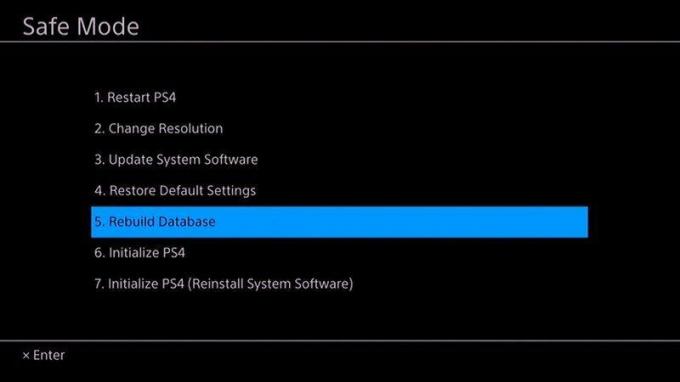
- presione el botón X para iniciar la reconstrucción.
La reconstrucción de su base de datos en modo seguro no debería eliminar ninguno de sus archivos.
Tus sugerencias
Deje comentarios si ha encontrado algo que funcione en su extremo para mejorar el rendimiento.

Control
Adéntrate en la casa más antigua
Conviértete en el nuevo Director de la Oficina Federal de Control y lucha contra una entidad de otro mundo conocida como Hiss mientras toma el control del complejo en expansión y corrompe a los que se encuentran en su camino. El Hiss puede no ser su único problema.
